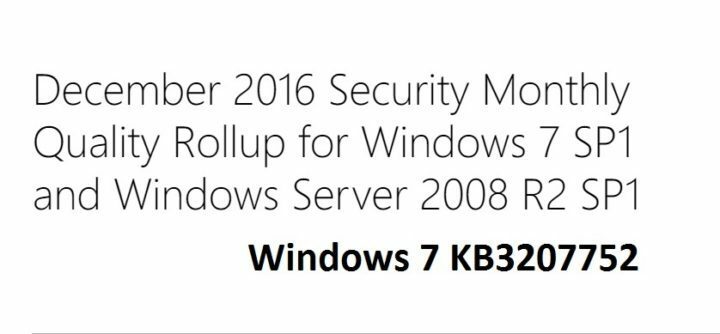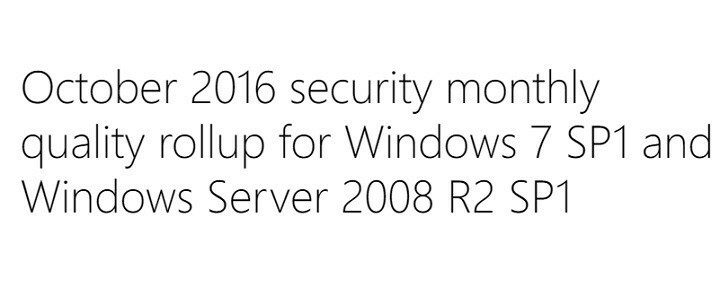Ovaj softver će održavati i pokretati upravljačke programe, čime će se zaštititi od uobičajenih računalnih pogrešaka i kvara hardvera. Provjerite sve svoje upravljačke programe u 3 jednostavna koraka:
- Preuzmite DriverFix (ovjerena datoteka za preuzimanje).
- Klik Započni skeniranje pronaći sve problematične upravljačke programe.
- Klik Ažuriranje upravljačkih programa kako biste dobili nove verzije i izbjegli kvarove u sustavu.
- DriverFix je preuzeo 0 čitatelji ovog mjeseca.
Ova godina obilježava vrlo važan događaj u povijesti sustava Windows 7: 2020. godina je godina kada Microsoft službeno završava redovnu podršku za ovu verziju OS-a. Od 14. siječnja 2020. računala sa sustavom Windows 7 više ne primaju sigurnosna i kvalitetna ažuriranja. The Sat za odbrojavanje krajnje podrške za Windows 7 je uključen i nitko ga ne može zaustaviti.
U ovom ćemo vam vodiču reći što to znači za prosječnog korisnika. Također ćemo odgovorite na neka od najčešćih pitanja
vezano za prijelaz sa Windows 7 na Windows 10. Nastavite čitati da biste saznali sve što trebate znati o ovom pitanju.- VAŽNA NOTA: Još uvijek možeš nadogradite sa Windows 7 na Windows 10 besplatno 2020. Da biste instalirali najnoviji i najbolji Microsoftov OS, ne morate izdvojiti 119 dolara iz džepa.
Zašto bih trebao nadograditi na Windows 10?
Glavni razlog zašto biste trebali odustati od korištenja Windows 7 je vezano uz sigurnost. Od 14. siječnja 2020. vaše računalo sa sustavom Windows 7 više neće primati sigurnosna ažuriranja. To znači da je vaš uređaj osjetljiviji na prijetnje no ikad. Hakeri će definitivno pokušati iskoristiti svaku sigurnosnu ranjivost koju mogu pronaći kako bi došli do vaših podataka.
Kao kratki podsjetnik, to je bio Windows 7 olakšao širenje Wannacryovog ransomwarea. Zlonamjerni i ransomware napadi pogoršat će se tek nakon 14. siječnja 2020. Zašto izlagati svoje računalo cyber napadima kada se možete nadograditi na OS koji je sigurniji i svaki mjesec dobiva nova sigurnosna ažuriranja Zakrpa utorak?
Osim razloga kibernetske sigurnosti, nadogradnja na Windows 10 omogućuje vam uživanje najnovije značajke OS-a razvio Microsoft na puno bržoj platformi. Zašto se podmiriti s dovoljno dovoljno (Windows 7) kad svoje iskustvo s Windowsom možete podići na potpuno novu razinu?
Za više informacija o razlikama između sustava Windows 7 i Windows 10 pogledajte vodiče u nastavku:
- Kvaliteta zvuka između sustava Windows 7 i Windows 10
- Favoriti sustava Windows 7 u odnosu na brzi pristup sustava Windows 10
- Zašto bi korisnici sustava Windows 7 trebali nadograditi na Windows 10 upravo sada
- Windows 7 protiv Windows 10: bolji OS za igre
Istodobno, niz je značajki sustava Windows 7 uklonjen u sustavu Windows 10. Kad prvi put uključite novo nadograđeno računalo, primijetit ćete da radni uređaji više nisu, knjižnice su prema zadanim postavkama onemogućene, igre poput Minolovac i pasijans više nisu dostupni prema zadanim postavkama, i tako dalje. Za više informacija pogledajte Najpopularnije značajke sustava Windows 7 uklonjene u sustavu Windows 10.
Prije nego pritisnete gumb za nadogradnju, postoji kontrolni popis koji biste trebali proći kako biste bili sigurni da cijeli postupak ažuriranja ide što glatko.
Kontrolni popis za nadogradnju sustava Windows 7 na Windows 10
1. Provjerite zahtjeve sustava
Tamo je minimalni skup hardverskih zahtjeva vaše se računalo mora sastati kako bi bez problema pokrenulo Windows 10. Neispunjavanje bilo kojeg od ovih zahtjeva može dovesti do ozbiljnih tehničkih problema. Već smo sastavili koristan kontrolni popis za vas da prođete prije nego što pritisnete gumb za ažuriranje.
Budite sigurni i pobrinite se da vaše računalo ispunjava ove minimalne hardverske zahtjeve za Windows 10:
- CPU od 1 GHz (ili brži)
- 1 GB RAM-a za 32-bitnu verziju ili 2 GB RAM-a za 64-bitnu verziju
- Najmanje 16 GB prostora za pohranu za 32-bitnu verziju ili 20 GB za 64-bitnu verziju
- Grafička kartica kompatibilna s DirectX 9 i upravljački program WDDM 1.0.
Zapravo, Microsoft preporučuje korisnicima sustava Windows 7 da nadograde i svoju hardversku konfiguraciju. To na običnom engleskom znači kupnja novog računala sa sustavom Windows 10.
Kao što Microsoft jasno objašnjava na službena stranica za nadogradnju:
Preporučujemo da ne instalirate Windows 10 na starije uređaje, jer neki Windows 7 uređaji nisu kompatibilni sa sustavom Windows 10 ili bi mogli imati smanjenu dostupnost značajki.
Ako želite saznati što se događa ako pokrenete Windows 7 ili Windows 10 na starom računalu, pogledajte Windows 7 protiv Windows 10 na starim računalima: Što očekivati.
2. Napravite sigurnosnu kopiju podataka
Sad kad ste se uvjerili da je vaš hardver kompatibilan sa sustavom Windows 10, morate napraviti sigurnosnu kopiju podataka sustava Windows 7. Na taj biste način trebali biti u mogućnosti dohvatiti datoteke i mape u slučaju da nešto pođe po zlu tijekom postupka nadogradnje. I ne samo to, nego što se tiče migracije na novi OS, možda ćete htjeti prenijeti sve svoje datoteke na novu platformu. U oba slučaja rješenje je jednostavno kopiranje podataka.
Za više informacija pogledajte detaljan vodič o kako napraviti sigurnosnu kopiju sustava Windows 7 prije nadogradnje na sustav Windows 10.
Preporučujemo instaliranje namjenskog softvera za sigurnosne kopije sustava Windows 7 jer će vam to pomoći da posao obavite brže od ugrađene značajke Natrag i vraćanje u sustav Windows 7. Ovo je najsigurnija metoda za nadogradite sa Windows 7 na Windows bez gubitka podataka.
Ako ne želite sigurnosno kopirati sve svoje podatke, već samo prenijeti neke datoteke ili mapu, pogledajte Kako prenijeti datoteke iz Windows 7 u Windows pomoću Ethernet kabela.
S druge strane, ako ste igrač i želite samo prebaciti svoje igre sa sustavom Windows 7 na drugo računalo, pogledajte Kako prenijeti igre sa sustavom Windows 7 na sustav Windows 10
Kako uspješno nadograditi na Windows 10
Dakle, do sada smo provjeravali sistemske zahtjeve i sigurnosnu kopiju podataka. Vrijeme je za pokretanje postupka ažuriranja - najjednostavniji je način pritisnuti gumb za ažuriranje.
Zapravo, Microsoft vam omogućuje nadogradnju s jedne verzije OS-a na novu pomoću Windows 10 Update Assistant-a. Međutim, to može često rezultirati gubitkom podataka. Da biste izbjegli takve neugodne događaje, preporučujemo instaliranje Laplink PCMover. Ovaj program koji možete koristiti za premještanje svih datoteka sustava Windows 7, postavki i korisničkih profila na novo računalo.
Sigurnost na prvom mjestu

Migracija s OS-a na drugi velik je rizik ako za to nemate odgovarajući alat. PCmover Express kretat će se bez gubitka podataka:
- Svi vaši korisnički profili
- Postavke OS-a
- Osobni podaci
- Instalirane aplikacije i softver
Jednostavno preuzmi PCMover na računalo i slijedite upute na zaslonu koje je prikazao čarobnjak.
Međutim, ovaj se korak razlikuje za svaki tip korisnika. Naravno, postupak je mnogo složeniji za poslovne i poslovne korisnike nego za prosječne korisnike Windows 7 Homea, ali Laplink PCMover može pomoći objema kategorijama korisnika.
Ako za nadogradnju ne želite koristiti alate treće strane, sastavili smo sljedeće dodatne vodiče za nadogradnju koji uključuju različite metode nadogradnje:
- Nadogradite sa Windows 7 na Windows 10 pomoću SCCM-a
- Kako nadograditi računalo pridruženo domeni sa sustava Windows 7 na 10
- Premjestite Windows 7 na SSD bez ponovne instalacije
- Kako migrirati roaming profil sa Windows 7 na Windows 10
- Kako nadograditi Windows 7 na Windows 10 u Parallels (za korisnike Maca)
- Kako nadograditi Windows 7 na Windows 10 na Bootcampu (za korisnike Maca)
Kako prenijeti programe i datoteke iz sustava Windows 7 u sustav Windows 10
Za opći vodič o tome kako prenesite svoje programe od Windows 7 do Windows 10, pogledajte Kako prenijeti instalirane programe sa Windows 7 na Windows 10.
Ako želite premjestiti svoj iTunes sadržaj od Windows 7 do Windows 10, vidi Kako prenijeti iTunes sa Windows 7 na Windows 10.
Ako želite izvoziti Outlook kontakti na vaš novi OS, pogledajte Kako izvesti Outlook kontakte iz sustava Windows 7 u sustav Windows 10.
Kad smo već kod e-adresa, možda će vas zanimati i ovaj vodič Kako prenijeti datoteke Live Mail iz sustava Windows 7 u sustav Windows 10.
Ako želite zadržati svoj oznaka nakon nadogradnje, vidi Kako prenijeti oznake s Windows 7 na Windows 10.
S druge strane, ako samo želite premjestiti određene datoteke sustava Windows 7 na druge pogone, evo dva korisna vodiča pomoću kojih možete obaviti posao:
- Kako premjestiti osobne mape na drugi pogon u sustavu Windows 7
- Kako premjestiti datoteke sigurnosne kopije sustava Windows 7 na drugi pogon
Savjeti za migraciju sustava Windows 7 na Windows 10 za mrežne administratore
Postupak nadogradnje sustava Windows 10 složeniji je za poslovne korisnike jer svaka pogreška može izazvati gubitak novca. Evo nekoliko korisnih vodiča za migraciju za mrežne administratore:
- Nadogradnja sa Windows 7 na Windows 10: Najbolji primjeri iz prakse
- Kako izvesti postavke pravila grupe u sustavu Windows 7
- Prenesite podatke i postavke svoje tvrtke pomoću jedinog Microsoftovog alata za prijenos računala
- Resursi za projekte migracije sa sustava Windows 7 na Windows 10
- Microsoft otkriva cijenu proširenih sigurnosnih ažuriranja za Windows 7
- Kako kupiti Windows 7 ESU [Cijena se udvostručuje svake godine]
- Kako nadograditi sa Windows 7 na Windows 10 Education
- Kako nadograditi sa Windows 7 na Windows 10 Enterprise
- Možete li nadograditi Windows 7 na Windows 10 LTSB?
- Kako migrirati Windows 7 na Virtual Box
- Nadogradite Windows 7 na Windows 10 pomoću ZENworks
Unatoč Microsoftovoj najboljoj namjeri, čini se da 30% tvrtki neće nadograditi sa Windows 7 na Windows 10. Barem ne u prvoj godini.
Vratite značajke sustava Windows 7 u sustav Windows 10
Ako vas pogodi nostalgija i propustite određene značajke sustava Windows 7 nakon nadogradnje na najnoviji Microsoftov OS, evo što možete učiniti da ih vratite:
- 8GadgetPack vraća Windows 7 gadgete natrag u Windows 10
- Kako napraviti da izbornik Start sustava Windows 10 izgleda kao Windows 7
- Kako Windows 7 Task Manager dovesti u sustav Windows 10
Rješavanje problema s nadogradnjom sustava Windows 7 na Windows 10
Ponekad, unatoč prolasku gore navedenog kontrolnog popisa, mogu se pojaviti tehnički problemi tijekom ili ubrzo nakon postupka ažuriranja. Nadamo se da nikada nećete trebati koristiti dolje navedene vodiče za rješavanje problema. Međutim, dodavanje oznaka na ovu stranicu dobra je ideja u slučaju da postupak nadogradnje ne bude tekao kako se očekivalo.
Pogreške ažuriranja sustava Windows 7
- Kako ispraviti uobičajene kodove pogrešaka pri ažuriranju sustava Windows 7
- POPRAVAK: Centar za ažuriranje sustava Windows 7 zaglavi pri provjeri ažuriranja
Udaljena radna površina
- Rješenje: Problemi s povezivanjem udaljene radne površine između Windows 7 i Windows 10
Crni ekran
- Rješenje: Windows 7 na Windows 10 nadograđuje probleme s crnim zaslonom
Dijeljenje mapa
- Rješenje: Problemi s dijeljenjem datoteka i mapa od Windows 7 do Windows 10
Eto, uz pomoć ovog vodiča trebali biste biti u mogućnosti da sigurno prijeđete sa Windows 7 na Windows 10 bez gubitka datoteka ili mapa. Ako imate druge savjete i trikove koje biste željeli podijeliti s našim čitateljima, dodirnite odjeljak za komentare u nastavku.